Assistenza clienti
Zona Cliente de Nominalia- Cómo cambiar la tarjeta o cuenta de Paypal asociada a la renovación automática
Si deseas modificar el método de pago de la renovación automática en tu cuenta de cliente para alguno de tus dominios o servicios, ¡en este breve articulo te guiamos para ello!
En primer lugar, deberás acceder a tu Zona Cliente de Nominalia. Puedes acceder a través de la web de nominalia.com haciendo click en el botón que aparece en la parte superior derecha o bien a través de este enlace.
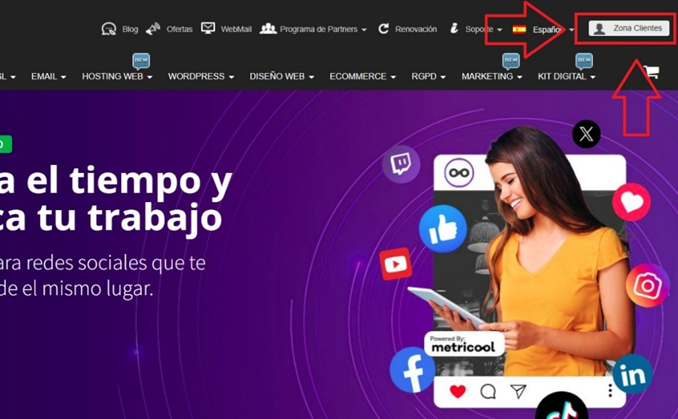
Si no recuerdas tu contraseña de acceso, puedes consultar como recuperar tu contraseña mediante el siguiente articulo.
Una vez hayas accedido a tu cuenta, deberás dirigirte a la sección de “Gestión de la cuenta, facturas y pagos”, que encontrarás en el recuadro gris de la parte derecha, justo debajo de tu código de cliente y encima de “Productos”.
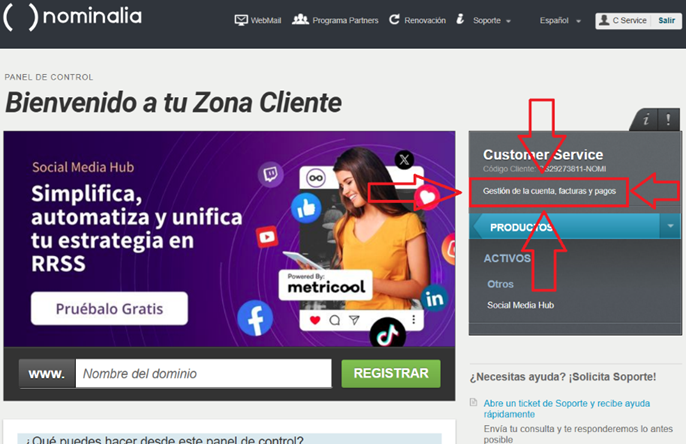
Asegúrate de tener ya añadida la tarjeta o cuenta PayPal por la que quieres cambiar la forma de pago de tus renovaciones automáticas. Puedes consultar como añadir una tarjeta bancaria mediante el siguiente articulo.
Seguidamente, dirígete al apartado de “Renovaciones automáticas” dentro de “Pagos”, que se encuentra en la parte de abajo del menú.

Ahora selecciona el dominio o servicio cuya forma de pago deseas modificar, para a continuación hacer click en el botón azul de “Continuar” de la parte inferior.
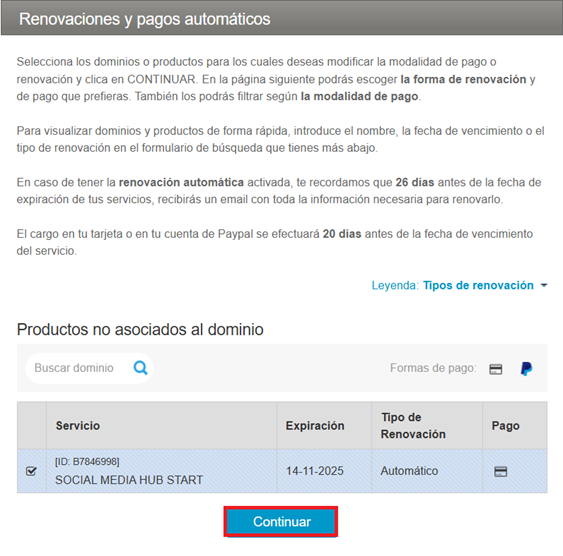
Se te abrirá una ventana en la cual deberás marcar la “A” para mantener la renovación como Automática, mientras que la “M” indica que esta será Manual. Para confirmar, haz click en el botón azul de “Continuar”.
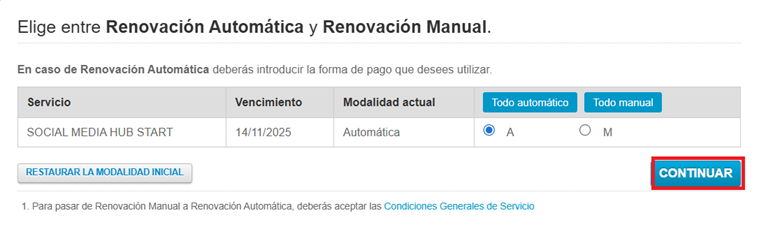
A continuación, te aparecerán las tarjetas bancarias y cuentas PayPal que tengas guardadas en tu cuenta y podrás seleccionar la que deseas configurar para tu renovación automática. Para confirmar, haz click nuevamente en el botón azul de “Continuar” en dos ocasiones más:
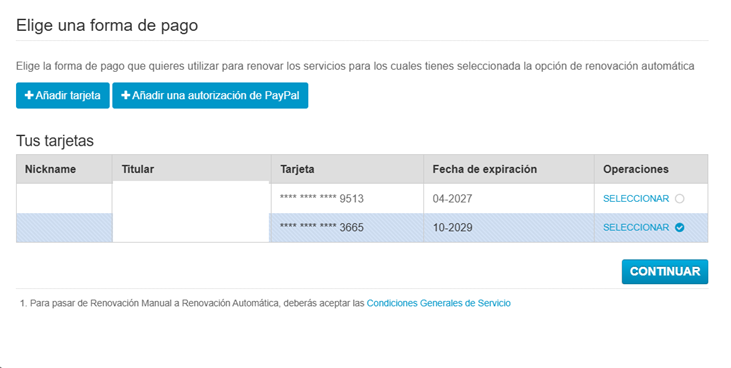
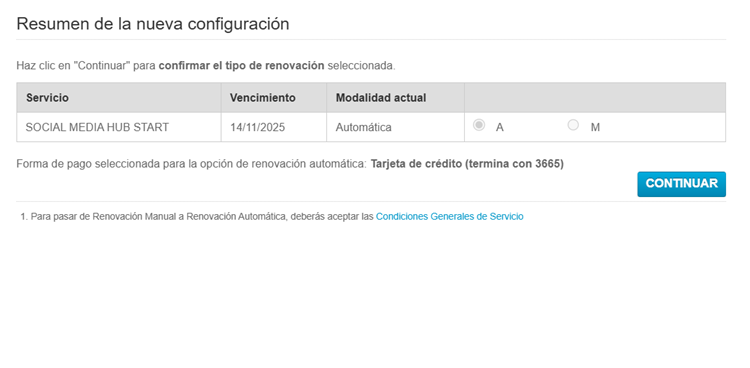
Si el cambio ha sido guardado correctamente, te saldrá nuevamente la pantalla anterior y aparecerá una enorme marca de verificación verde en el centro de la pantalla.
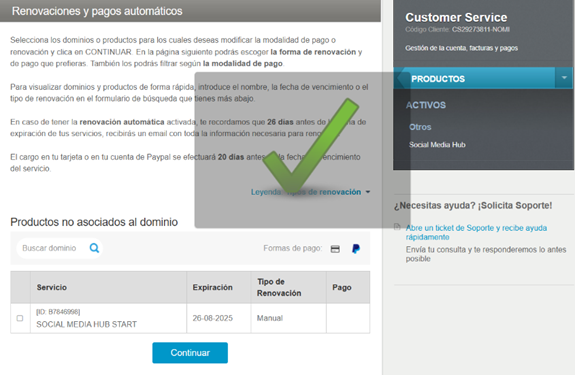
Casos especiales: Faltan menos de 20 días para que el servicio expire
El cambio descrito en esta guía solo se podrá hacer si faltan más de 20 días para la expiración del dominio o servicio en cuestión, puesto que es a falta de 20 días para el vencimiento del producto que se efectúa el respectivo cobro con esta opción.
Si cuando quieres realizar este cambio ya has superado la fecha límite para realizar cambios, no te aparecerán las opciones de “A” y “M”, sino un mensaje indicando esto mismo.
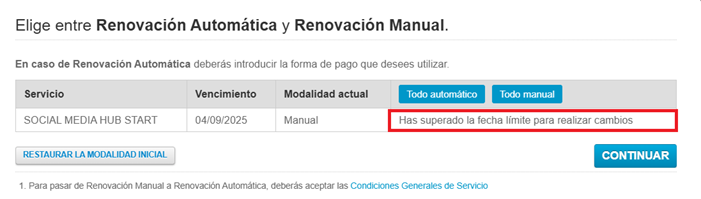
En este caso, deberás realizar manualmente dicha renovación ya directamente con el nuevo método de pago que deseas.
Si lo que deseas es desactivar la renovación automática y ya has superado la fecha límite para hacer el cambio, todavía puedes desactivarla siguiendo este manual.
You haven't found what you are looking for?
Contact our experts, they will be happy to help!
Contact us